PCで定番の音楽プレイヤーのAndroid版 AIMP
AIMPはWindowsで古くから有名な定番音楽プレイヤーのAndroid版アプリです。無料無広告でMP3やAAC他、主要なファイル形式の再生に対応しており音の周波数ごとに強弱をつけるイコライザー機能や音量ボタンを使ったトラックの移動、ジェスチャ機能によるプレイヤーの操作が可能。他に一部クラウドストレージやWindowsの共有フォルダ内のファイルの再生もでき、スキンの切り替えや指定時間内に自動でテーマを切り替えるナイトモードもあり豊富な機能を備えています。
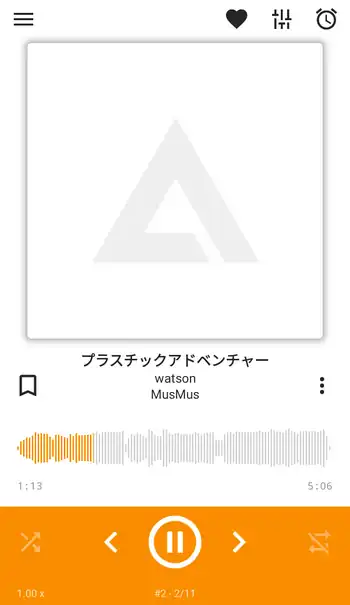
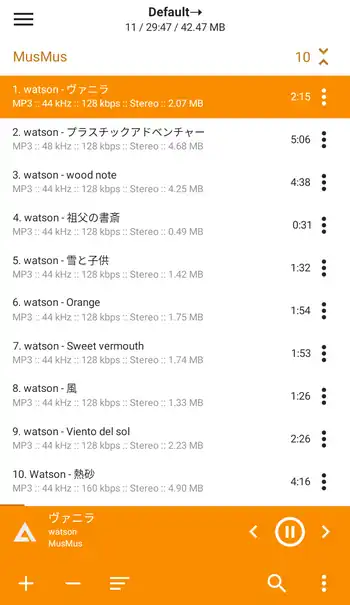
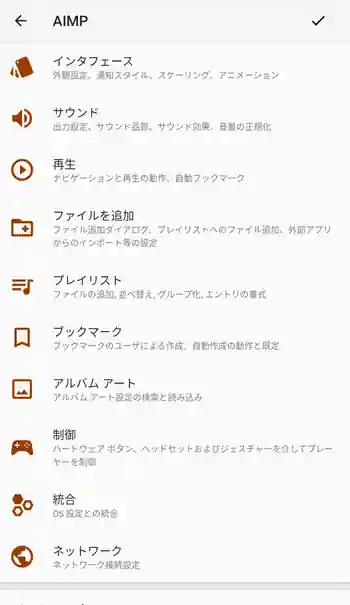
| 開発/提供 | Artem Izmaylov |
| 確認バージョン | v3.30.1252 |
| Android 要件 | 5.0以上 |
| 価格 | 無料(広告無し) |
| ダウンロード | Google Play |
対応するファイル形式をGoogle Playの記載から転載するとaac/ape/dff/dsf/flac/it/m4a/m4b/mo3/mod/mp2/mp3/mp4/mpc/mpga/mtm/ogg/opus/s3m/tta/umx/wav/webm/wv/xmとなっています。因みにMP4形式の動画ファイルは音楽ファイルと同じように再生されます。
冒頭の方でクラウドストレージに対応と書きましたが一見OneDriveかと思いきや、対応しているのはOpenDriveというクラウドで他はYandexという馴染みの薄いサービスにしか対応していません。
AIMP 設定、使い方
AIMPインストール後、初回起動時に「ようこそ」画面が表示され、簡単な機能の説明があるので一通り確認しながら進みます。メイン画面が表示されると「端末内の写真、メディア、ファイルへのアクセス」を許可するかの画面が表示されるので「許可」をタップ。
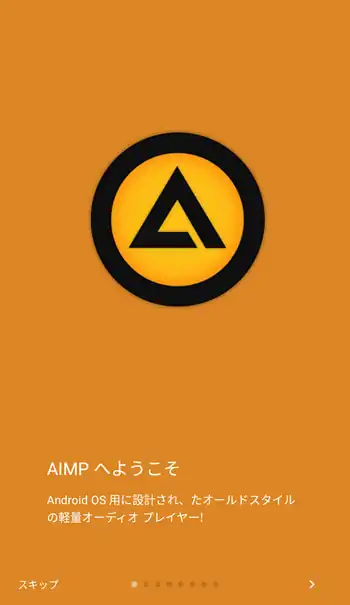
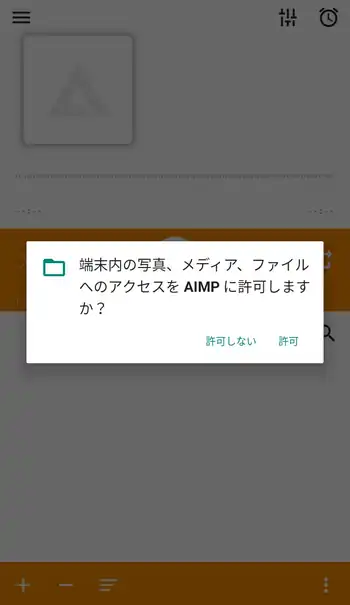
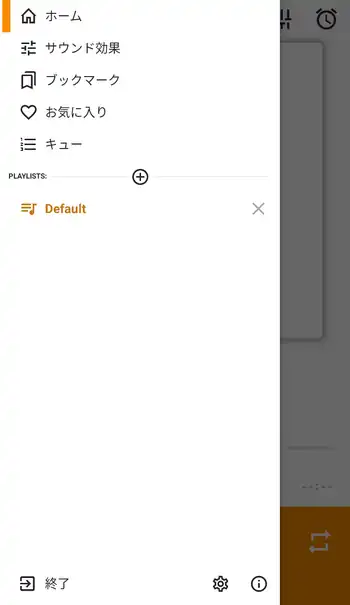
AIMPはプレイリストを元に再生する仕組みになっているので、最初にプレイリストを作成していきます。画面左上の3本線のボタンをタップしてAIMPの呼称で言う所のメインメニューを出し標準で登録されている「Default」をタップ、または+ボタンでプレイリストを新たに作成。
プレイリスト画面を開いたら画面左下にある+ボタンから「ファイルを追加」で曲や曲の入っているフォルダを選択して下部にあるチェックマークのボタンをタップして登録します。登録後は-ボタンで「複数選択モード」にして纏めてリスト内から曲を削除したり「ソートモード」にしてリストの左端をドラッグで並びを入れ替える事が出来ます。複数プレイリストがある場合は上部のリスト名をタップしてリストの切り替えが出来ます。
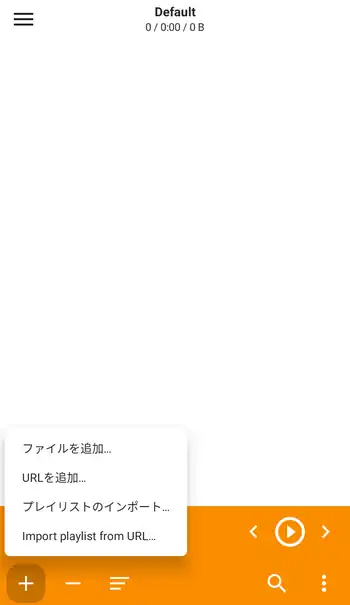
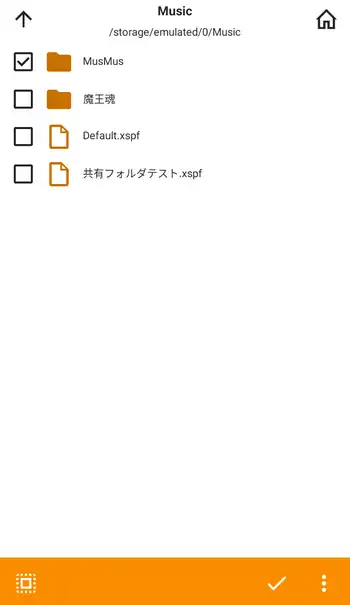
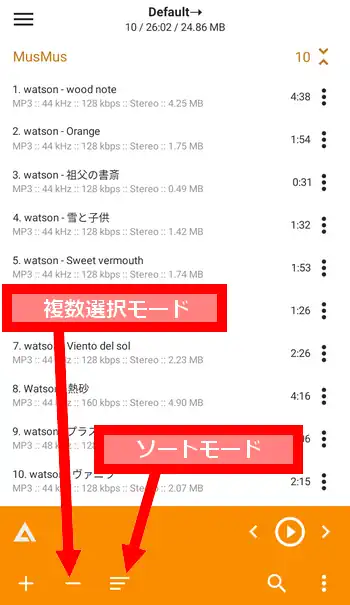
また、右下にある3点ボタンのメニューの「ソート方法」からタイトルやファイル名、プレイリスト追加日時といった一定の規則に沿って並び順を変える事も出来ます。
「ファイルを追加」から表示される画面で右下のメニューの「ストレージを追加」からクラウドやWindowsの共有フォルダを登録する事が出来ます。上の方でも書いた通り現状では対応するクラウドサービスが馴染みのない物しかないのでそこは割愛しますが、Windows側で事前に共有フォルダの設定を行っておくと「サーバ」の所にローカルIPを入力、後はWindowsのユーザ名とパスワードを入力して接続すれば共有フォルダ内の音楽ファイルをプレイリストに登録出来ます。
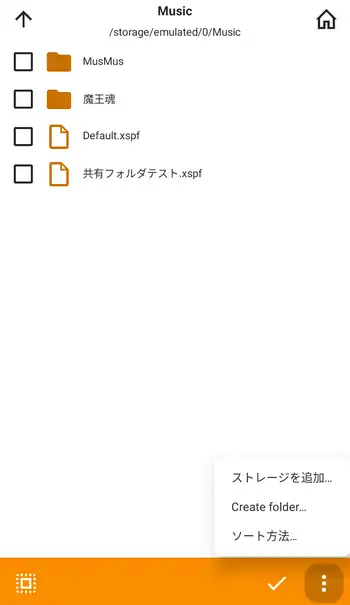
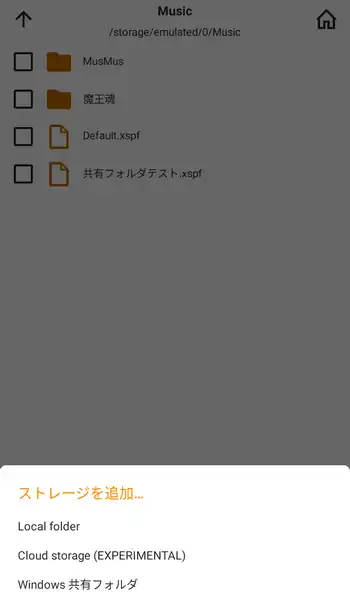
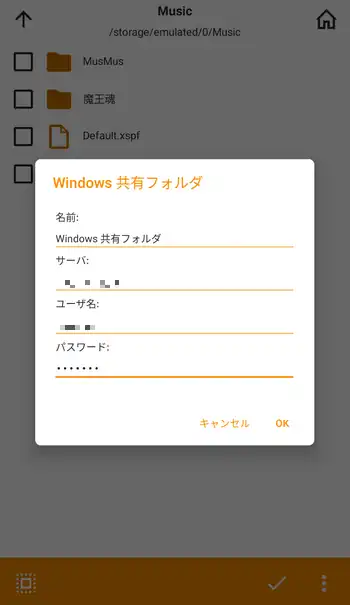
プレイリストからも曲の再生は出来ますが、スワイプでプレイヤー画面とプレイリスト画面を切り替える事が出来ます。プレイヤー画面では上部右に「お気に入り」の登録、「サウンド効果」画面、「タイマー」のボタンが並んでおり「サウンド効果」画面ではイコライザーの設定画面も表示出来ます。また、「タイマー」は指定時刻や指定時間経過後、トラックの最後といった条件を指定して再生を停止する機能です。
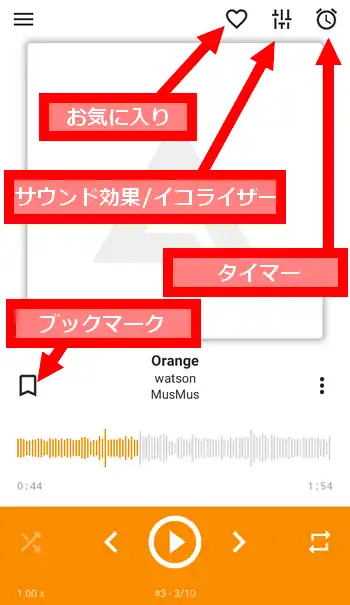
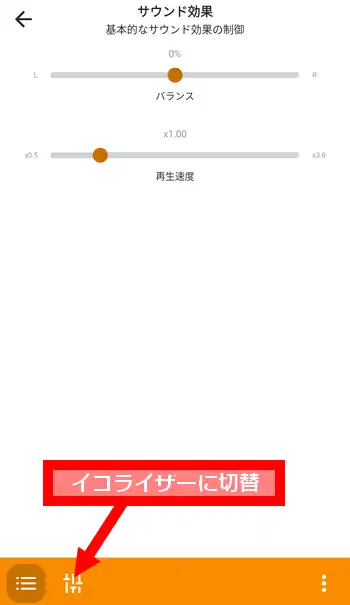
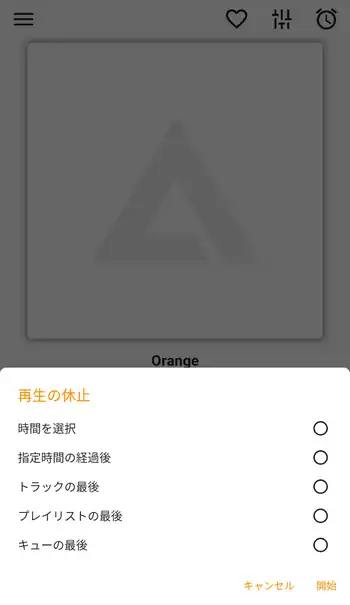
AIMPには「お気に入り」とは別に「ブックマーク」がありますが、これらの違いは「お気に入り」が曲単位で登録なのに対し「ブックマーク」は位置での登録となります。例えばラジオの録音ファイルの再生で現在の再生位置をブックマークに登録して後から聴くといった使い方が想定されます。
プレイヤー画面下部には中央の再生/一時停止ボタンの両脇に前のトラックと次のトラックに移動ボタンがあり、左端にシャッフル再生(ランダム再生)、右端にループ再生ボタンが配置されています。ループ再生は2種類あり1と表示される物が現在の曲をループ再生するのに対して標準の物が最後のトラック再生後に最初のトラックにループします。
また、プレイヤー画面のアルバムアート内ではジェスチャ機能で様々な制御が行えます。標準設定では上下にスワイプして音量の調節、左右のスワイプでトラックの移動、左右端のダブルタップで10秒スキップとバックスキップになっており、設定で上部や下部のダブルタップに特定の動作を追加したり既存の動作を変える事も出来ます。
AIMPにはキューという特殊な機能があり、通常のプレイリストの並びとは別にキューの順番によって曲を再生する機能となっています。キューの登録はプレイリスト画面でトラックをロングタップしてメニューを出し、「キューに追加」で登録していきます。追加した順にリストに番号が割り当てられますがメインメニューにある「キュー」から管理画面を出して順番を変更出来ます。
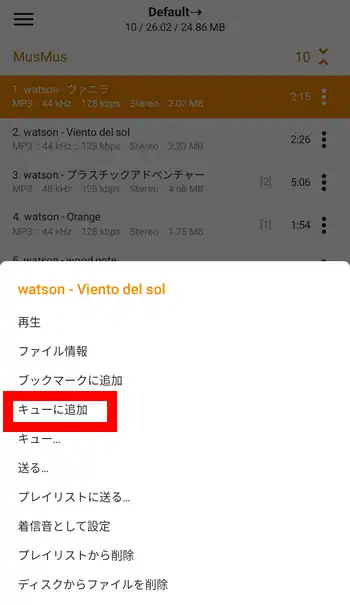
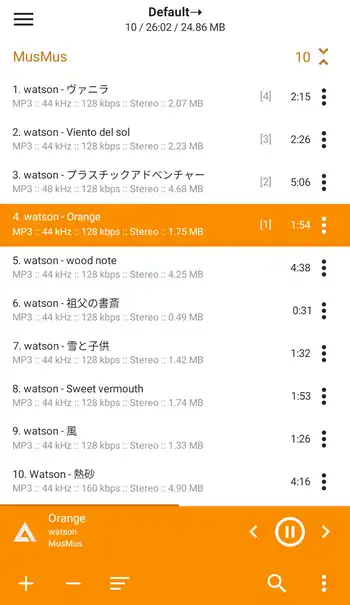
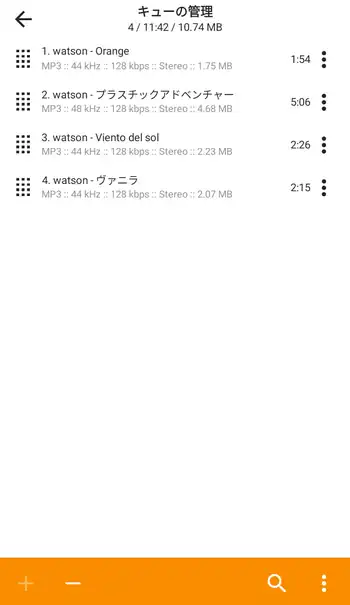
登録したキューは再生が終わると自動で消去される仕組みになっていますが、どのような用途で使用するのかは筆者にはよくわかりません。
メインメニューの下部にある歯車のアイコンボタンをタップすると設定画面が表示されます。かなり多くの設定項目がありますが、筆者が気になった部分だけ挙げていくと「インタフェース」欄にある「スキン」では4つのスキンから外観を変えられる以外に公式サイトからスキンを追加する事も可能です。「再生」欄ではアプリ起動時の挙動や現在の曲の終了後の挙動を設定出来ます。
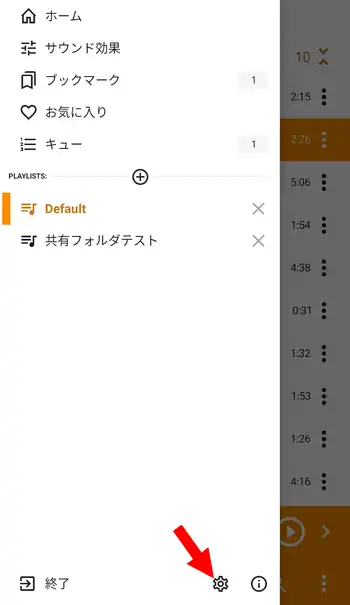
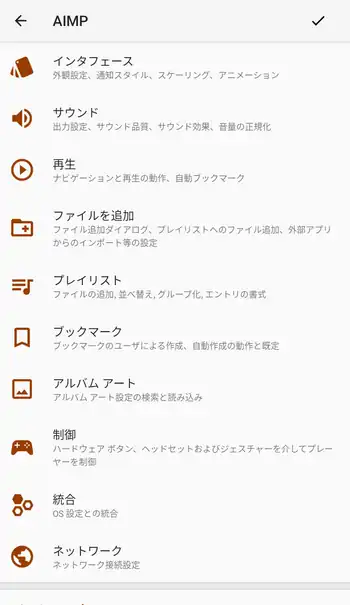
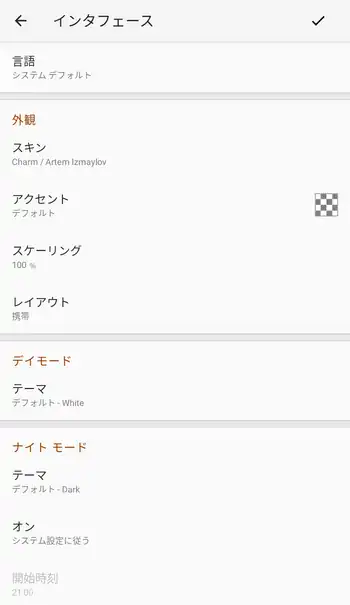
「制御」欄では音量ボタンを使ったトラックの移動の有無やヘッドセットボタンを押した時の動作、シェイク時の動作他、ジェスチャ機能で特定の動作を割り当てる事が出来ます。
AIMP 感想
イコライザーの設定などは玄人向けで筆者にはサッパリ分かりませんが、分からない部分は触らなければ良いので、多機能すぎて迷う事はあっても基本的な使用においては使い難いといった事はありませんでした。同種のアプリではストレージ内のメディアファイルを自動でリストに登録したりする事がありますが、AIMPではそのような事が無く全て自分でリストを作成していくのは私的に好みの挙動ではあります。
若干残念だったのが対応しているクラウドストレージが少数でGoogle ドライブやOneDriveといったメジャーなクラウドには対応していません。将来的にこれらのクラウドストレージに対応すればかなり魅力的な音楽プレイヤーアプリになりそうです。

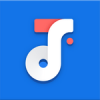
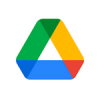
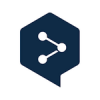
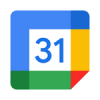
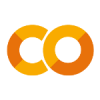
ディスカッション
コメント一覧
まだ、コメントがありません
タグクラウド
新着記事
モザイクやぼかし編集を手軽に出来るモザイク & ぼかし – 写真加工
モザイク & ぼかし - 写真加工(以下モザイク & ぼかし)は ...AIにより人の顔を自動検出してぼかしをかける、ぼかし顔 – 検閲画像
ぼかし顔 - 検閲画像(以下ぼかし顔)は入力した写真内に写っている顔を自動で検出 ...画像の圧縮やリサイズを一括で出来るCompress Images & Resize photo
Compress Images & Resize photo(以下Com ...WEBPやGIFアニメーション出力も出来るRectfy製Image Converter
Rectfy製Image Converter(以下Image Converter ...圧縮率を指定して画像を変換できるImage Converter JPG PNG PDF
Image Converter JPG PNG PDF(以下Image Conv ...